画像編集をするなら、文字入れするケースはよくあります。
Windowsフォトでも文字入れすることができますが、難点は手書き入力のみということ。
キーボード入力はできませんが、3種類のペン先が用意されていますので、暖かみのある文字を入れられます。
なお、キーボードで入力したい場合はペイントを使ってください。

- 大手通信企業の元SE
- 携わったSNSは約100件
- 業界歴15年のWeb解析士
- Google Analytics認定資格
目 次
Windowsフォトで画像に文字入れ | ペン先を色々変えて手書き入力
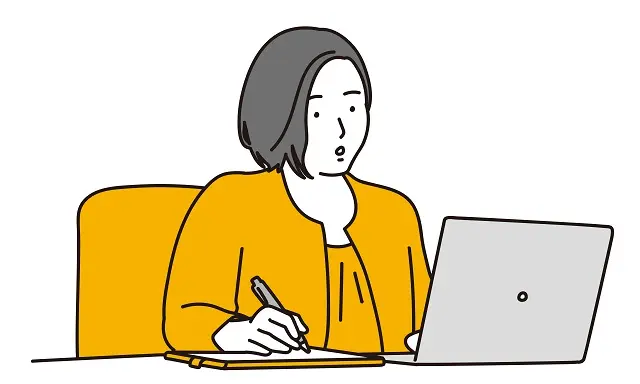
冒頭でお伝えしたとおり、Windowsフォトでの文字入れは手書き入力のみです。
キーボード入力はできませんのでご注意ください。
それではさっそくやっていきましょう。
まず、文字入れしたい画像をWIndowsフォトで開きます。
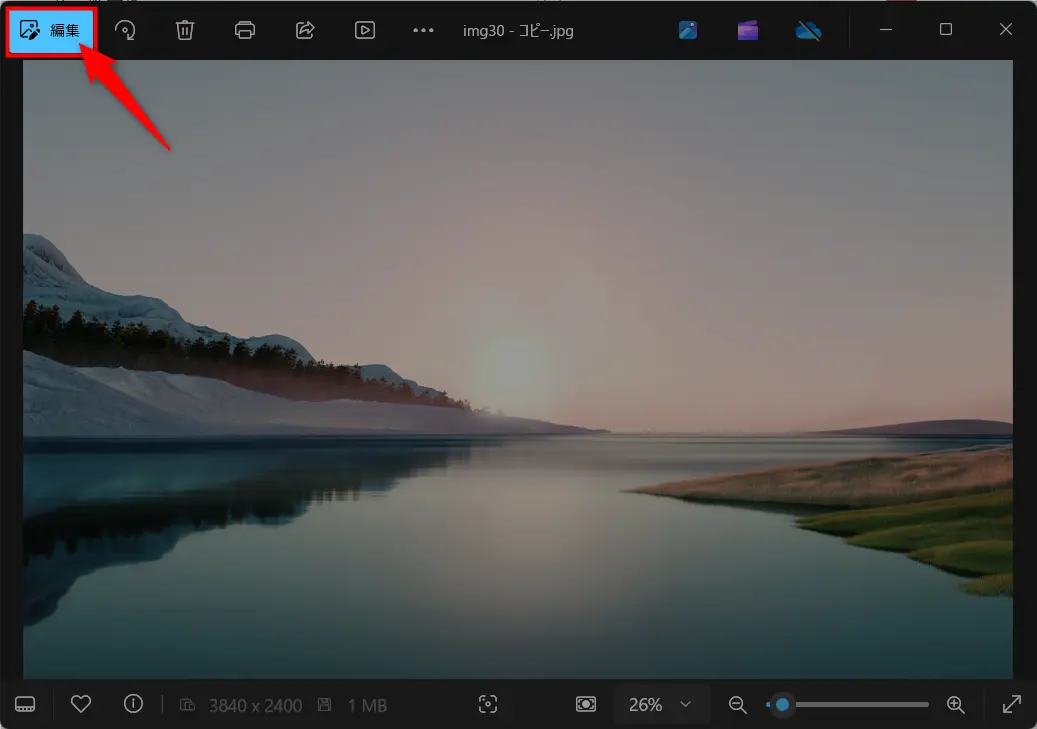
そして文字入力アイコンをクリックすると、画面下側に色んなペン先アイコンが活性化されます。
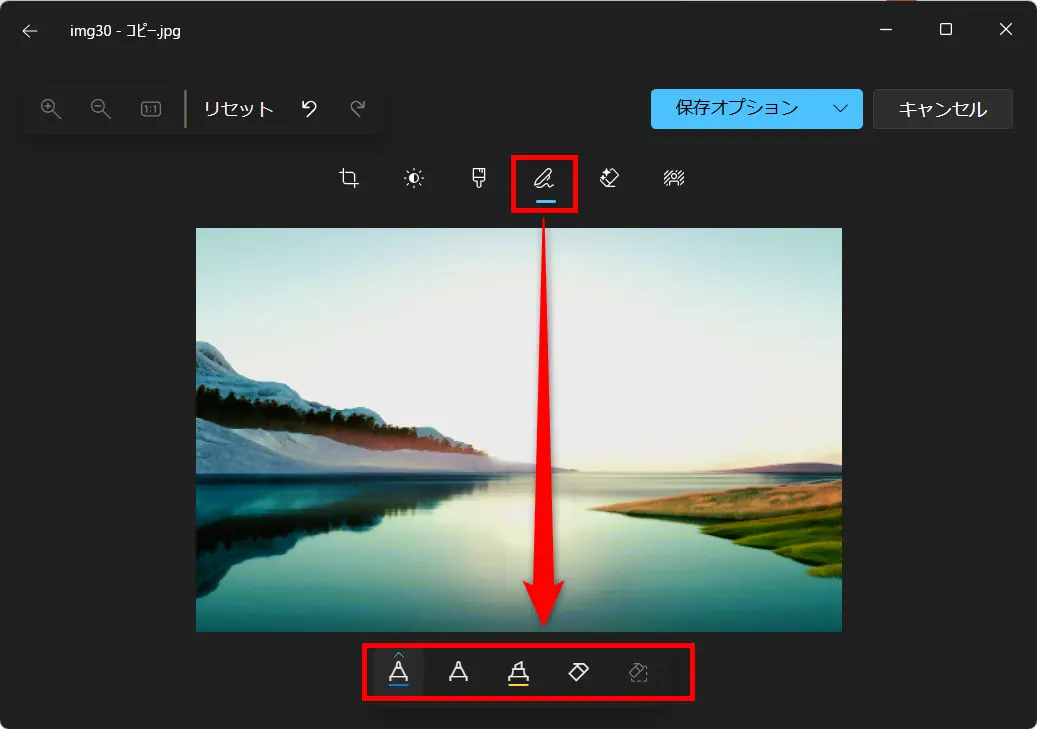
たとえば、一番左のペン先を選んでマウスを動かして文字入力してみましょう。
もっともオーソドックスな感じです。
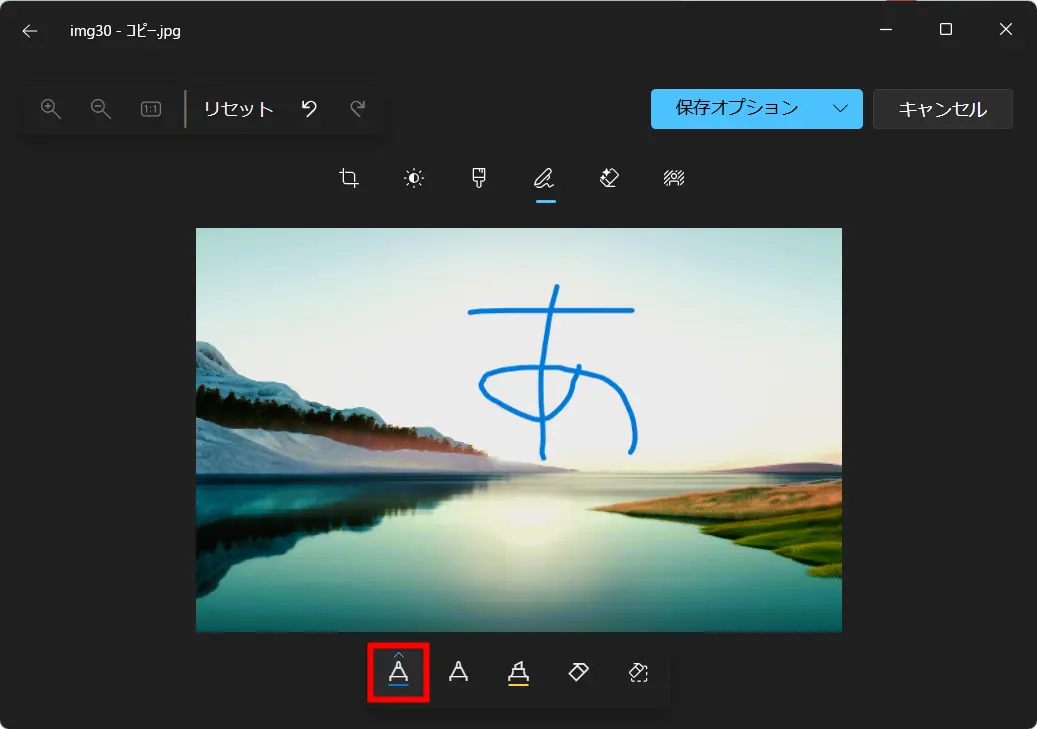
正直、真ん中のペン先も左側とほとんど大差ありません。
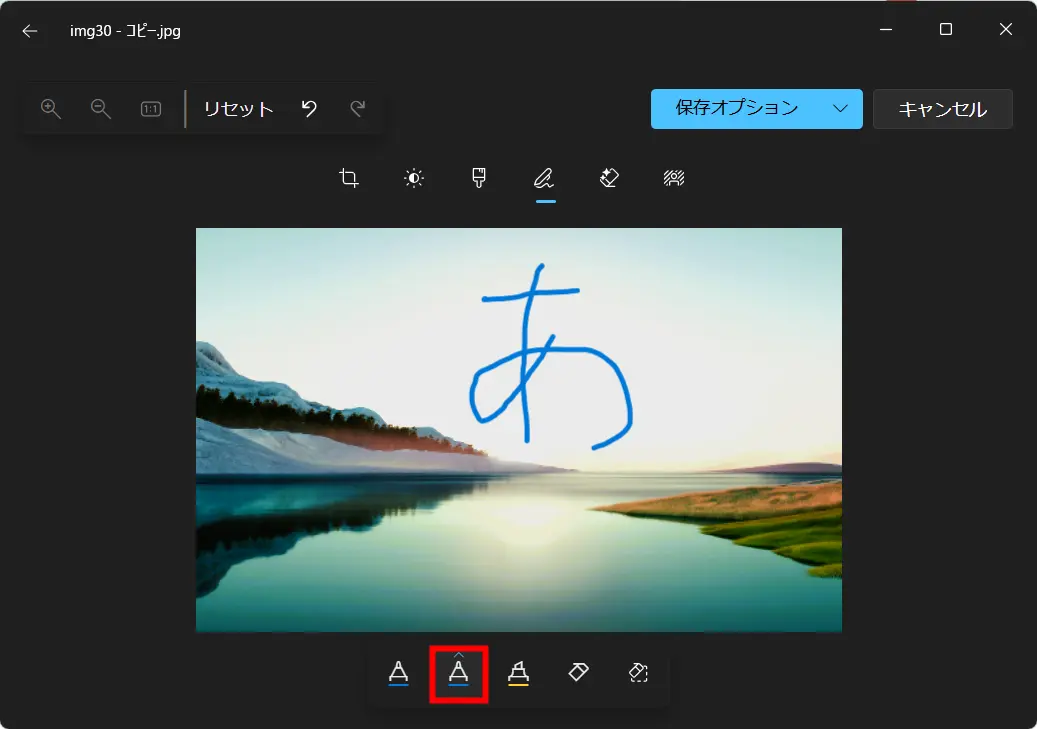
そして右側のペン先は蛍光マーカーのような感じです。太さが特徴的ですね。
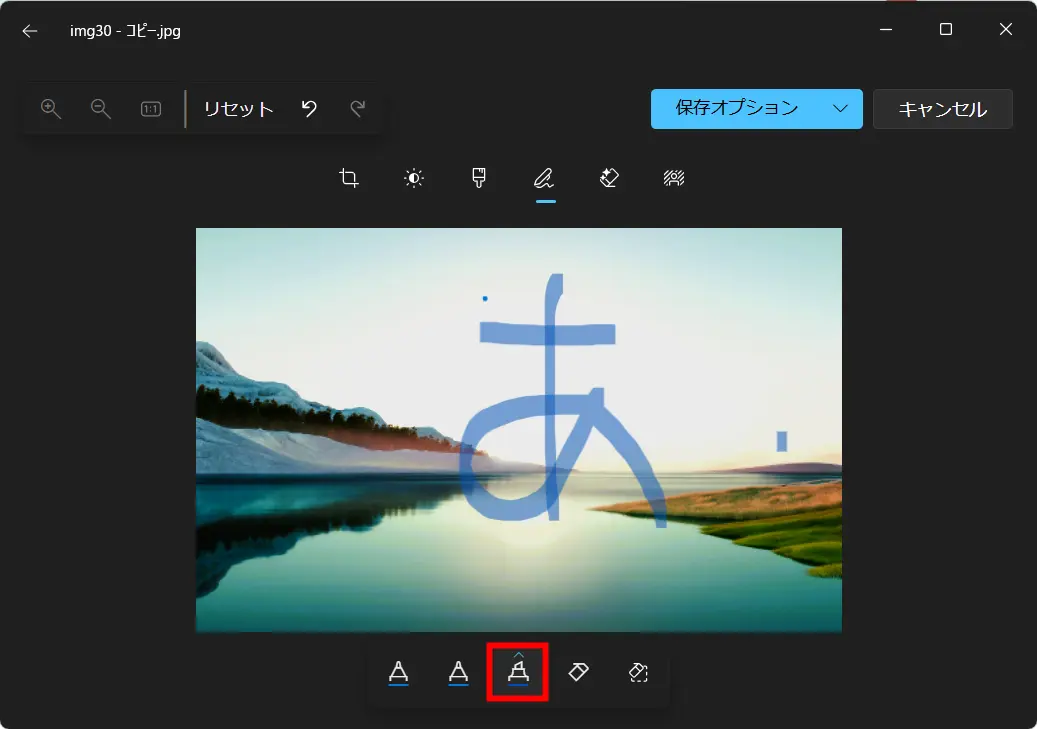
また、各ペン先を2回クリックすると、色や太さを変えたり矢印を入力できます。このあたりは色々と触っていればコツを掴めてきます。
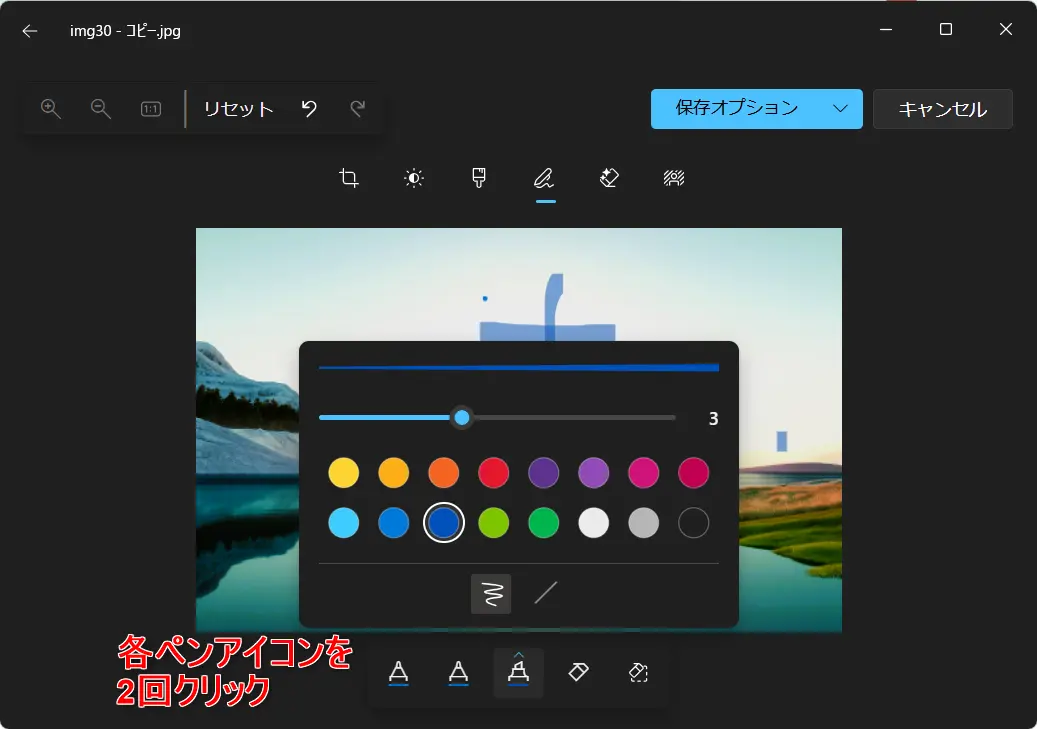
試しに、蛍光マーカーのペン先で色や太さを変えるとこんな感じです。
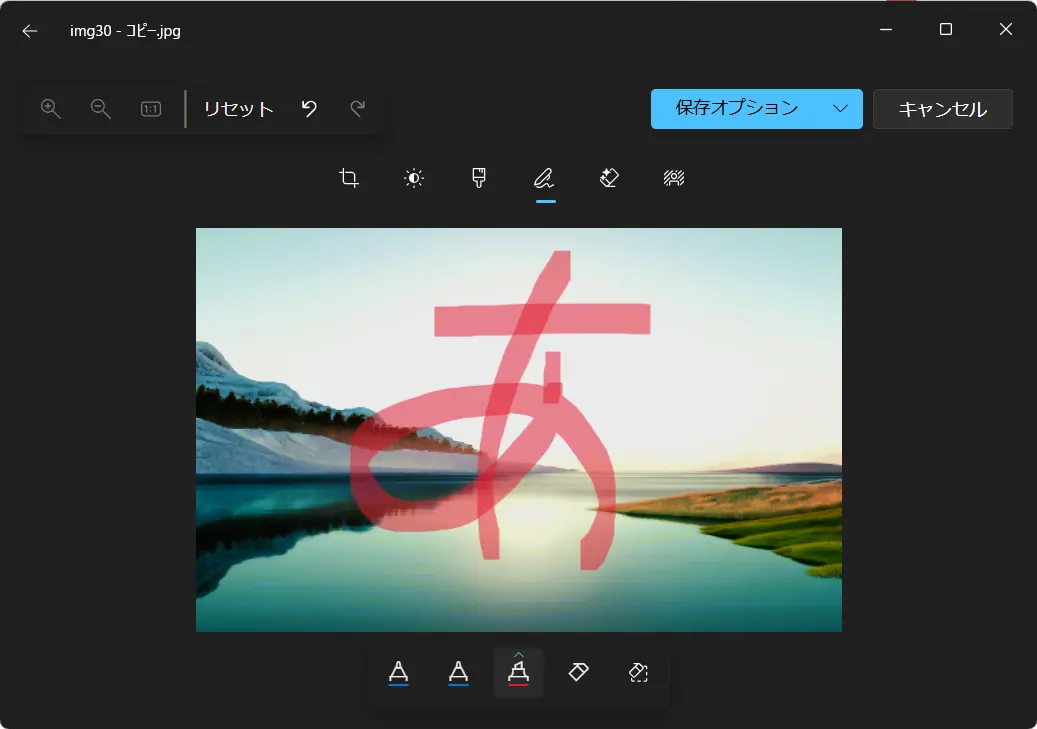
そして修正したい場合は、消しゴムを使いましょう。
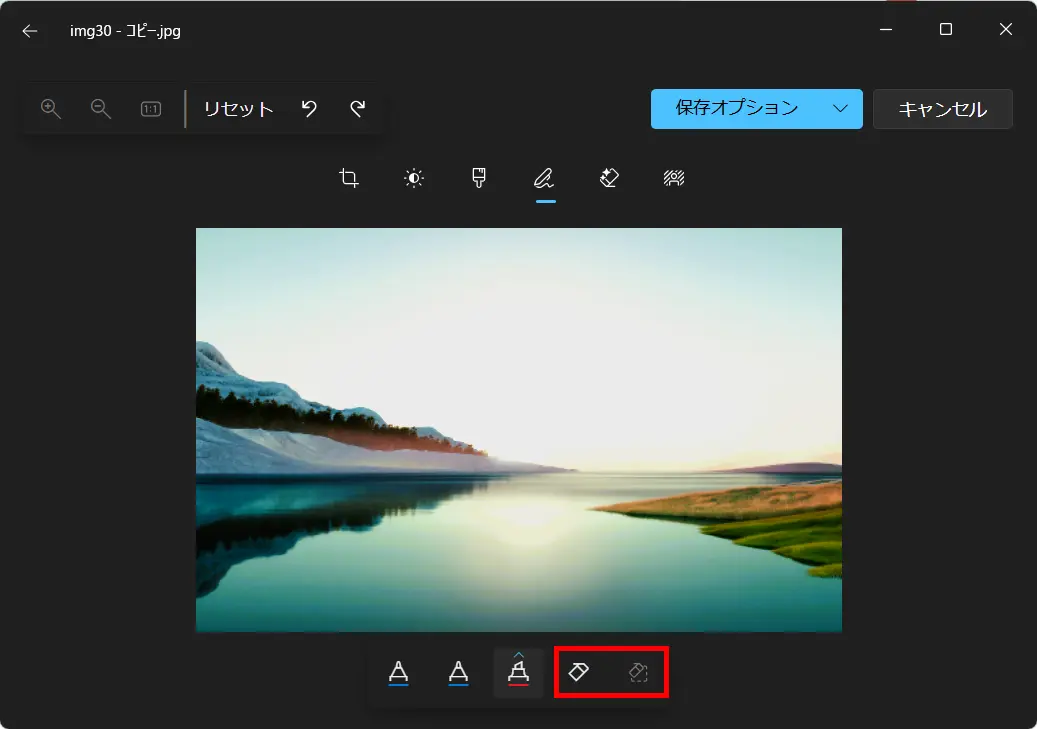
まとめ)Windowsフォトで画像に文字入れ

以上、Windowsフォトで画像に文字入れする方法をお伝えしました。
キーボード入力とはまた違った、味のある雰囲気を演出できそうです。
旅行先で撮影した家族写真などに使うと面白いかもしれませんね!
それではまた、次の記事でお会いしましょう!


コメントはお気軽にどうぞ!